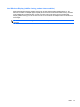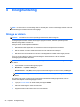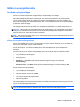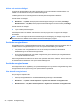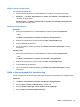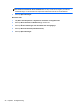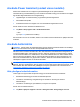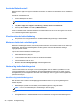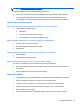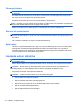Laptop from HP Reference Guide - Windows 7 and Windows Vista
4 Energihantering
OBS! En dator kan ha en strömknapp eller en strömbrytare. Termen
strömknapp
används i den här
handledningen för båda sorternas strömreglage.
Stänga av datorn
VIKTIGT: Information som inte har sparats går förlorad när datorn stängs av.
Avstängningskommandot innebär att alla öppna program avslutas, inklusive operativsystemet.
Därefter stängs skärm och dator av.
Stäng av datorn under följande förhållanden:
●
När batteriet måste bytas eller om du behöver komma åt komponenter inuti datorn
●
När du ansluter en extern maskinvaruenhet som inte ansluts till en USB-port
●
När datorn inte ska användas och när den är bortkopplad från elnätet under längre perioder
Även om du kan stänga av datorn med strömknappen rekommenderar vi att du använder
avstängningskommandot i Windows:
OBS! Om datorn är försatt i vilo- eller strömsparläge måste detta avslutas innan det går att stänga
av datorn.
1. Spara arbetet och avsluta alla öppna program.
2. Windows 7 – Välj Start > Stäng av.
Windows Vista – Välj Start, klicka på pilen bredvid låsknappen och klicka sedan på Stäng av.
OBS! Om du har registrerat datorn i en nätverksdomän heter knappen Stäng av, inte Stäng av
datorn.
Om datorn inte svarar och det inte går att använda ovanstående avstängningsmetoder, kan du
försöka med följande nödavstängningsprocedurer:
●
Tryck på ctrl+alt+delete och klicka sedan på knappen Ström.
●
Håll ned strömknappen i minst fem sekunder.
●
Koppla bort datorn från extern ström och ta ut batteriet.
22 Kapitel 4 Energihantering